Dabar jūs tikriausiai girdėjote apie „ Firefox Metro“ išleidimą „Windows 8“ ir „Windows 8.1“ . Tiems, kurie praleido didelę naujieną, „Mozilla“ prieš savaitę išleido „Firefox“ naršyklės „Metro“ versiją į „Aurora“ kanalą ir dabar jį galima atsisiųsti.
„Firefox“ Metro sporto švari sąsaja, ekrano apačioje rodoma adreso juosta („Awesomebar“), o ekrano viršuje - skirtukai. Kaip ir darbalaukio versija, ji leidžia prijungti mėgstamus tinklalapius į naują skirtuko puslapį ir sinchronizuoti slaptažodį ir žymes visuose įrenginiuose.

Be to, galite leisti savo mėgstamus tinklalapius į „Start“ ekraną, atidaryti tinklalapius „Firefox“ darbalaukio versijoje, ieškoti žodžių tinklalapyje naudojant „Find in page“ parinktį, o dar svarbiau, kad jis palaiko „Windows 8 / 8.1“ prisilietimo ir braukimo gestus.
Kitas geras dalykas yra tai, kad „Firefox Metro“ rodo didelį „Plus“ mygtuką dešiniajame ekrano krašte, kad galėtumėte greitai atidaryti naujus skirtukus, kai naudojate „Firefox“ jutikliniame ekrane.
Nepaisant to, kad „Firefox Metro“ yra peržiūra, jis yra gana stabilus ir veikia nepriekaištingai. Deja, „Firefox Metro“ negalite dirbti tik įdiegus „Firefox Metro“ savo „Windows 8 / 8.1“ įrenginyje.
Norint matyti „Aurora“ plyteles „Start“ ekrane, reikia nustatyti „Firefox“ kaip numatytąją žiniatinklio naršyklę. Tai taip pat reiškia, kad jei nustatėte bet kurią kitą naršyklę, pvz., „Internet Explorer“, kaip numatytąją naršyklę, spustelėję „Firefox Aurora“ plyteles „Start“ ekrane / „Apps“ rodinyje bus paleista „Desktop“ versija, o ne „Firefox“ „Metro“ versija.
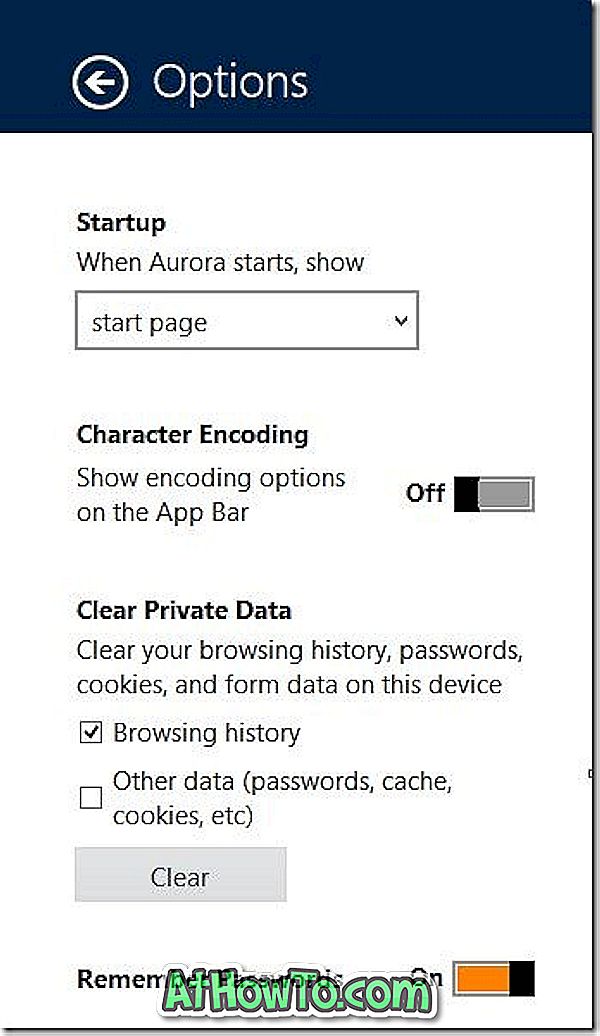
Kitas laimikis yra tas, kad nustatę „Firefox Aurora“ (Metro) kaip numatytąją naršyklę, negalėsite paleisti ir paleisti „Internet Explorer Metro“ versijos.
Jei nesate tikri, kaip įdiegti ir nustatyti „Firefox Metro“ kaip numatytąją žiniatinklio naršyklę, vadovaukitės toliau pateiktomis instrukcijomis:
1 žingsnis: Aplankykite šį „Mozilla“ puslapį ir atsisiųskite „Firefox Aurora“ sąranką.
2 veiksmas: įjunkite diegimo programą, atlikite ekrane pateikiamas instrukcijas, kad užbaigtumėte diegimą. Sąranka automatiškai prijungs „Firefox Aurora“ piktogramą į užduočių juostą.
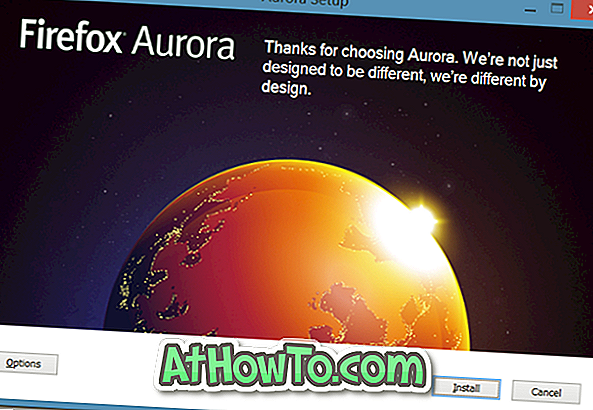
Atminkite, kad galite įdiegti „Firefox Aurora“ kompiuteryje, net jei jau įdiegėte stabilią „Firefox“ versiją.
3 žingsnis. Įdiegę spustelėkite „Firefox Aurora“ plytelę „Start“ ekrane, kad paleistumėte „Firefox Metro“. Ir jei spustelėję „Aurora“ paleidžiama naršyklės darbalaukio versija, tai todėl, kad nustatėte naršyklę, išskyrus „Firefox“ naršyklę.
Norint nustatyti „Firefox“ kaip numatytąją žiniatinklio naršyklę, paleiskite „Firefox Aurora“ darbalaukio versiją, spustelėdami „Aurora“ plytelę „Apps“ rodinyje arba užduočių juostos piktogramą. Paleidus naršyklę, pamatysite šį dialogo langą, kuriame prašoma leidimo nustatyti „Firefox Aurora“ kaip numatytąją žiniatinklio naršyklę:
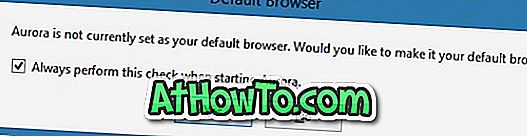
Spustelėkite Taip, kai pamatysite Kaip norite atidaryti šio tipo nuorodą, sąraše pasirinkite „Aurora“, kad nustatytumėte „Firefox Aurora“ kaip numatytąją žiniatinklio naršyklę.
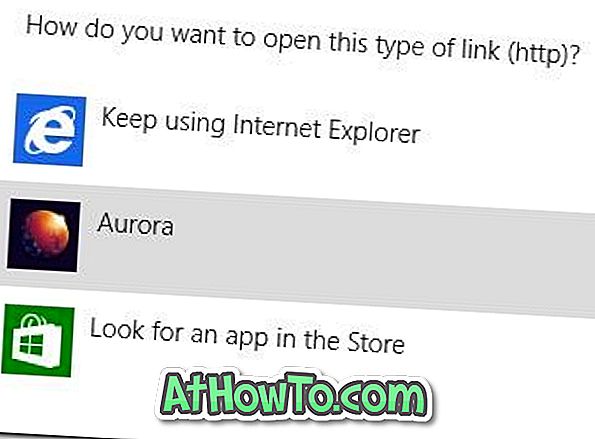
4 žingsnis: pereikite prie pradinio ekrano ir spustelėkite „Firefox Aurora“ plytelę („Windows 8“) arba „Firefox Aurora“ plyteles „Apps“ rodinyje („Windows 8.1“), kad atidarytumėte „Firefox“ metro naršyklę (spustelėkite mažą rodyklę, esančią apatiniame kairiajame kampe) apačioje, kad atskleistų programų rodinį).

Viskas! Sėkmės.













